Vai jūs vienkārši neesat noguris no šī kaitinošā brīdinājuma, kas saka, ka operētājsistēmai Windows 10 trūkst svarīgu atjauninājumu? Vai varbūt svarīgi drošības un kvalitātes labojumi?
Protams, kad lietotāji pamana brīdinājumu, viņi ātri nospiež pogu Atjaunināt. Bieži vien neizdodas instalēt gaidošos atjauninājumus. Un savādāks Windows 10 atjaunināšanas kļūda uznirst ekrānā.
Labojiet Windows 10 ierīcē, kurā trūkst svarīgu atjauninājumu
⇒ Piezīme: ja šis brīdinājums ietekmē Windows 10 Pro vai Enterprise datoru, ko pārvalda organizācija, sazinieties ar savu IT administratoru, lai saņemtu papildu palīdzību. Visticamāk, tā ir grupas politikas problēma.
Restartējiet Windows atjaunināšanas pakalpojumu
Ja atjaunināšanas pakalpojums nedarbojas vai kaut kas to bloķē, restartējiet to.
- ierakstiet "pakalpojumus" Windows meklēšanas joslā un palaidiet Pakalpojumi lietotne.
- Pēc tam ritiniet uz leju līdz Windows atjaunināšana.
- Ar peles labo pogu noklikšķiniet uz pakalpojuma un atlasiet Restartēt.
- Pēc tam veiciet dubultklikšķi uz Windows Update un palieciet uz Ģenerālis Tab.
- Iestatiet Startēšanas pakalpojums uz Automātiski.

- Restartējiet datoru un pārbaudiet, vai datoram joprojām trūkst svarīgu atjauninājumu.
Piezīme: Windows atjaunināšanas atspējošana ir viens no veidiem, kā atbrīvoties no šī brīdinājuma. Tas ir, ja jūs patiešām nevēlaties atjaunināt savu mašīnu. Bet, ja vēlaties instalēt atjauninājumu, pārliecinieties, vai pakalpojums darbojas.
Atiestatiet Windows Update
Ja pakalpojuma restartēšana nedarbojās, mēģiniet to atiestatīt.
- Atgriezieties lietotnē Pakalpojumi.
- Atrodiet un apturiet Fona inteliģentais pārsūtīšanas pakalpojums un Windows atjaunināšana. Ar peles labo pogu noklikšķiniet uz katra servera un atlasiet Stop.
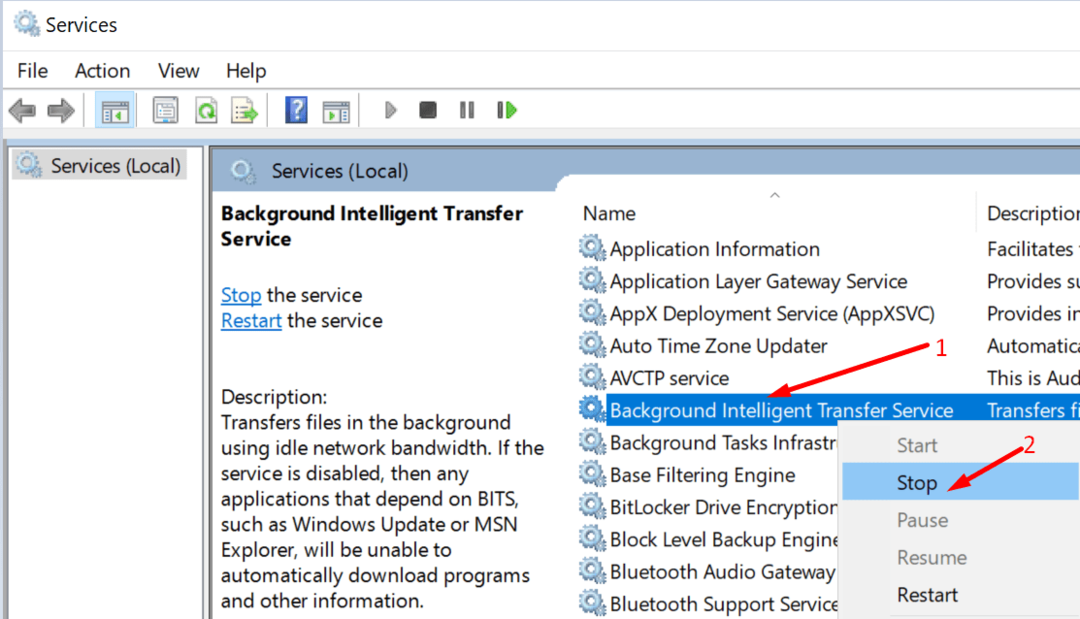
- Pēc tam dodieties uz C:\Windows\SoftwareDistribution.
- Izdzēsiet visus failus un mapes no šīs mapes. Tie ir tikai pagaidu faili.
- Palaidiet programmu Powershell ar administratora tiesībām.
- Pa vienai palaidiet šādas komandas:
- neto pietura wuauserv
- tīkla pietura cryptSvc
- neto pieturas biti
- tīkla pietura msiserver
- ren C:\Windows\SoftwareDistribution SoftwareDistribution.old
- net start wuauserv
- tīkla sākums cryptSvc
- neto sākuma biti
- tīkla start msiserver
- Restartējiet datoru. Pārbaudiet, vai atjaunināšanas brīdinājums ir pazudis.
Pārbaudiet savus atjaunināšanas iestatījumus
Varat pielāgot Windows atjaunināšanas iestatījumus, lai īslaicīgi bloķētu gaidošos atjauninājumus vai izvairīties no lielu atjauninājumu instalēšanas.
Piemēram, varat apturēt atjaunināšanu uz septiņām dienām vai iestatīt fiksētu savienojumu.
Ja iespējojāt kādu no šīm opcijām (vai citas), dodieties uz Iestatījumi → Atjaunināšana un drošība → Windows atjaunināšana → Pielāgota opcija. Iestatiet atjaunināšanas opcijas uz noklusējuma iestatījumiem.
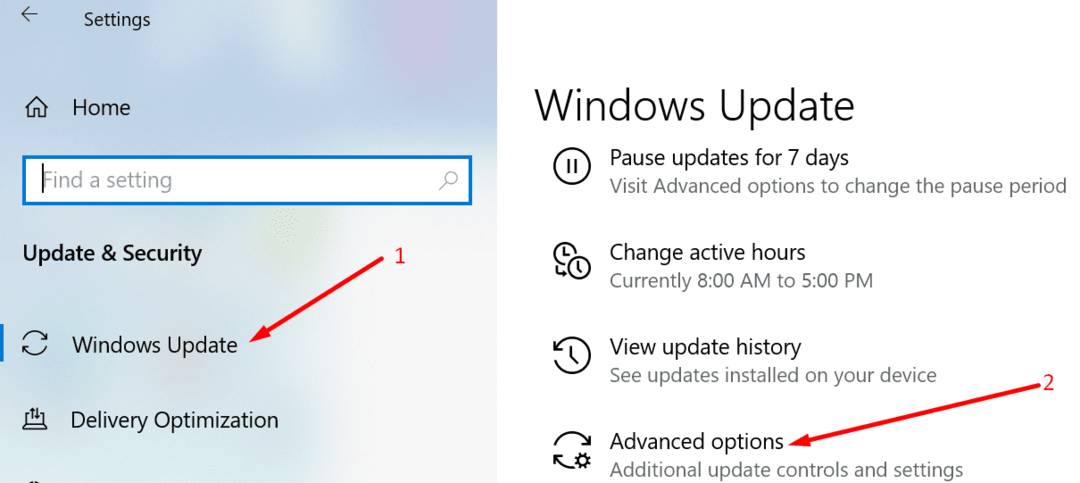
Tas atbloķēs atjaunināšanas procesu jūsu datorā. Protams, ja patiešām vēlaties neļaut operētājsistēmai Windows 10 instalēt jaunākos atjauninājumus, saglabājiet iestatījumus tādus. Un vienkārši ignorējiet atjaunināšanas brīdinājumu. Atgriezieties pie noklusējuma iestatījumiem tikai tad, ja vēlaties atjaunināt savu ierīci.
Manuāli lejupielādējiet atjauninājumu
Ja zināt problemātiskā atjauninājuma KB numuru, varat to manuāli lejupielādēt no Microsoft atjauninājumu katalogs.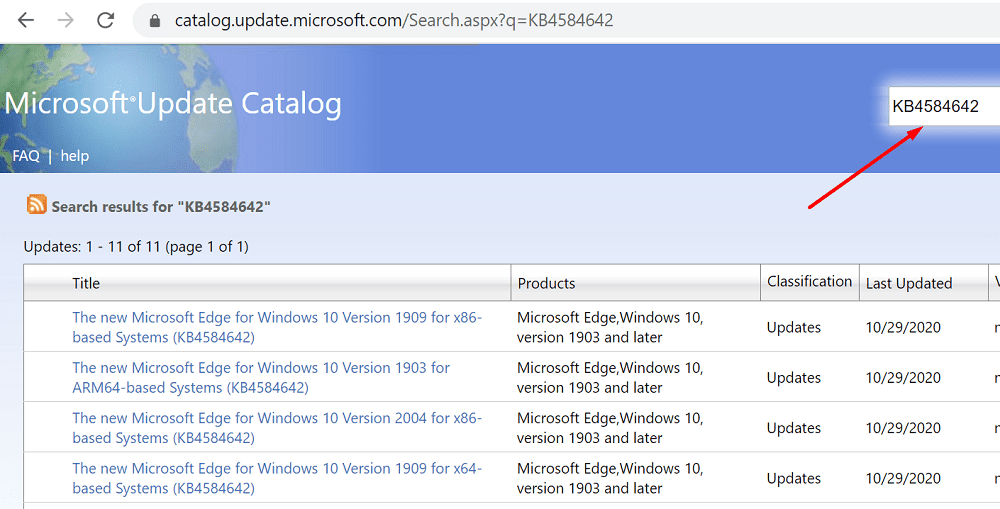
Vienkārši ievadiet atjaunināšanas kodu, nospiediet taustiņu Enter un atlasiet jūs interesējošo atjauninājumu. Pēc tam nospiediet pogu Lejupielādēt.
Palaidiet atjaunināšanas problēmu risinātāju
Operētājsistēmā Windows 10 ir speciāls atjaunināšanas problēmu risinātājs. Vienkārši sakot, Microsoft to apzinās atjaunināšanas problēmas un kļūdas ir diezgan bieži. Tāpēc ir nepieciešams īpašs problēmu risinātājs.
Ja sistēmā ir kaut kas dziļāks, kas bloķē atjauninājuma instalēšanu, atjaunināšanas problēmu risinātājam tas ir jānovērš.
- Iet uz Iestatījumi → Atjaunināšana un drošība.
- Pēc tam noklikšķiniet uz Problēmu novēršana (kreisā rūts).
- Ritiniet uz leju un atrodiet Atjauniniet problēmu risinātāju.
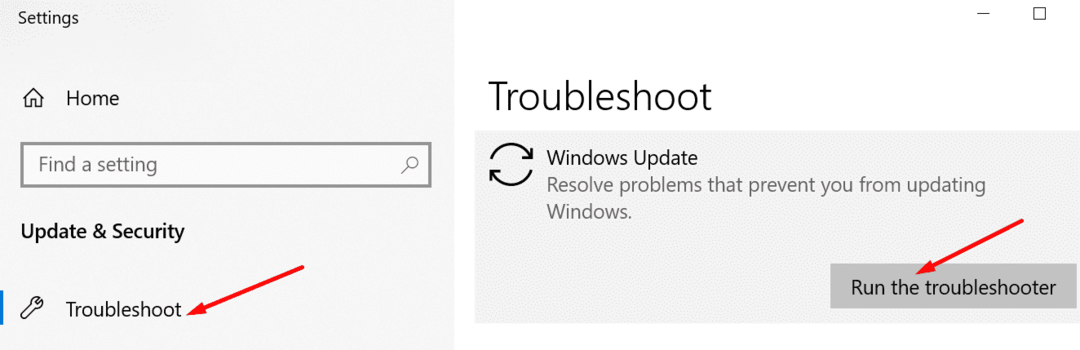
- Izvēlieties to un nospiediet pogu Palaidiet problēmu risinātāju pogu.
- Restartējiet datoru.
Mēs ceram, ka kāds no šiem pieciem risinājumiem jums noderēja.